El sistema operativo Windows es uno de los sistemas operativos más populares entre los jugadores y los aficionados acérrimos de Windows. Sin embargo, al igual que cualquier otro sistema operativo disponible en la actualidad, viene con algunos errores molestos y problemas que preocupan a los usuarios.
Entre estos problemas, un candidato importante es el infame mensaje de error «La instalación de Discord ha fallado».
Este molesto mensaje de error a veces puede aparecer al intentar instalar la aplicación Discord en una PC con Windows. Si alguna vez se enfrenta a este problema, es natural quedarse perplejo y preocuparse por lo que debe hacer. Es por eso que tenemos la intención de enumerar los métodos para corregir la ‘Fallo en la instalación de Discord’ en minutos. Siga leyendo para averiguarlo.
Tabla de contenido
¿Por qué Discord es una de las mejores aplicaciones de conversación por voz para jugadores?
Cuando se trata de comunicación entre jugadores, Discord se encuentra entre las mejores opciones que existen. Al igual que TeamSpeak, Slack, Skype, etc., Discord es una aplicación de chat. Pero hay una pequeña diferencia.
A diferencia de las aplicaciones que acabamos de mencionar, los usuarios objetivo principales de Discord son aquellos que juegan videojuegos. Es por eso que no deja piedra sin remover cuando brinda a los jugadores la mejor experiencia de chat mientras juegan.
Discord permite a los jugadores encontrar a otros jugadores, coordinar el juego y hablar entre ellos durante las sesiones de juego. Los usuarios pueden comunicarse fácilmente mediante chat de voz, videollamadas y mensajes de texto.
Lo que hace que Discord se destaque es su amplia variedad de opciones de chat. Su interfaz de usuario intuitiva hace que todo sea tan sencillo. Además de comunicarte, puedes usar Discord para comenzar a transmitir tu juego.
El ‘Modo Streamer’ de la aplicación garantiza que su información personal y la del juego permanezcan ocultas durante la transmisión para que pueda jugar con seguridad. Además, si te apasiona un juego en particular, Discord te permite unirte a un fandom, un servidor público dedicado a ese juego.
Otra ventaja interesante que obtienen los jugadores al usar Discord como su aplicación de voz de conversación es que no está disponible en una plataforma o juego específico. Puede usar Discord en su computadora portátil, computadora, teléfono inteligente o incluso en una aplicación web.
No se preocupe si está usando Discord en su PC y su amigo en su consola. Todavía pueden encontrarse y comunicarse. De hecho, puedes jugar diferentes juegos, y aún así no importará. ¿Y la mejor parte? Todo es gratis.
Ahora que entendemos por qué Discord es la mejor aplicación de conversación para juegos, exploremos las causas críticas del error «La instalación de Discord ha fallado».
Algunas causas críticas para el error ‘La instalación de Discord ha fallado’
Puede haber numerosas razones detrás de la falla de su instalación de Discord. A continuación se muestra un par de ellos:
#1. falta de permiso
Su intento de instalar Discord en su PC con Windows puede fallar si carece del permiso necesario para acceder y escribir en la ubicación de implementación.
- Problema del sistema de Windows: es posible que se encuentre cara a cara con el notorio mensaje de error «La instalación de Discord ha fallado» como consecuencia de problemas con su sistema de Windows. Los problemas del sistema, como controladores obsoletos, software en conflicto, etc., también pueden hacer que falle la instalación de Discord.
#2. Datos locales corruptos/abundantes
La corrupción o la abundancia de datos también pueden dar lugar a una falla en la instalación de Discord. Dichos datos pueden dificultar la instalación de la aplicación Discord en su computadora.
- Interferencia de antivirus y cortafuegos: a veces, el software de cortafuegos o antivirus puede detectar Discord como una aplicación dañina sin tener ningún sentido. Tales ocurrencias se conocen como falsos positivos y pueden evitar que Discord se instale en su computadora de escritorio o portátil.
- Problema de espacio en disco: si no tiene suficiente espacio en disco, su proceso de instalación de Discord puede fallar.
#3. Desinstalación incorrecta
En caso de que la desinstalación de Discord se haya producido de forma incorrecta, dejará archivos residuales de configuración y registro. Estos archivos permanecen en su Windows y pueden causar fallas al intentar desinstalar una nueva aplicación de Discord.
¿Cómo solucionar el error «La instalación de Discord ha fallado»?
Ahora que sabe algunas cosas sobre la aplicación Discord y cuáles son las causas de su falla de instalación, veamos algunas formas comprobadas de corregir el error «La instalación de Discord ha fallado»:
Ejecutar el instalador en el modo de administrador
Si tiene problemas para instalar Discord en su computadora portátil o computadora con Windows, puede probar este sencillo método: ejecute el instalador como administrador.
Ejecutar el instalador en modo administrador puede ayudarlo a esquivar cualquier posible restricción e instalar todos los archivos vitales para ejecutar Discord. Siga estos pasos para hacerlo:
Paso 1: Primero, visite el sitio web oficial de Discord y descargue la última versión del instalador.
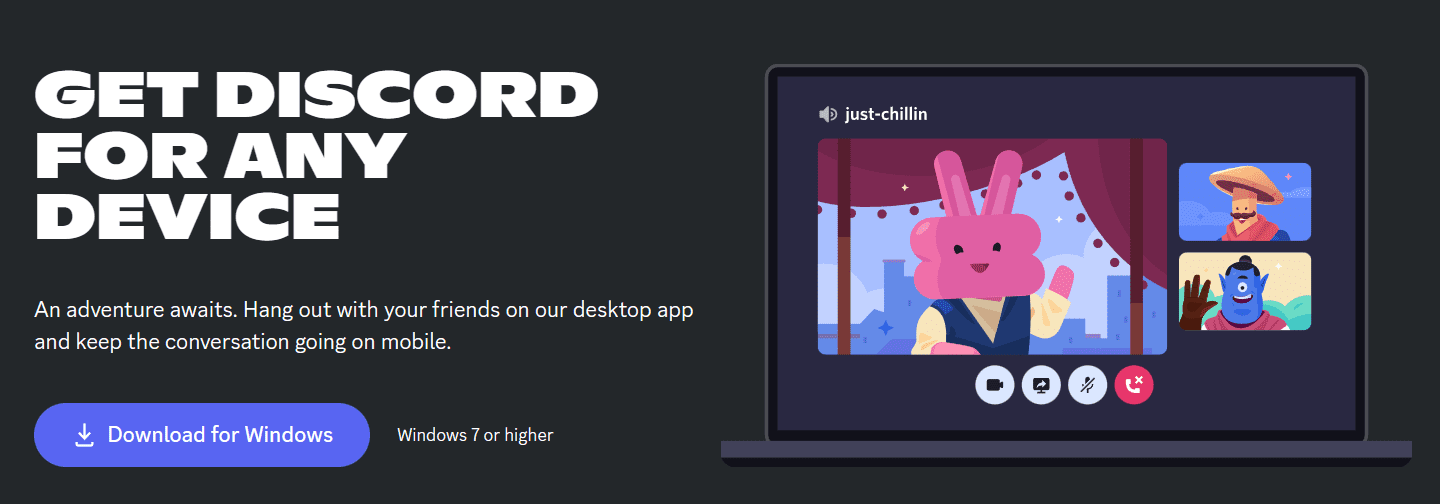
Paso 2: luego, abra su Explorador de archivos y localice dónde está el archivo de instalación de Discord (DiscordSetup.exe).
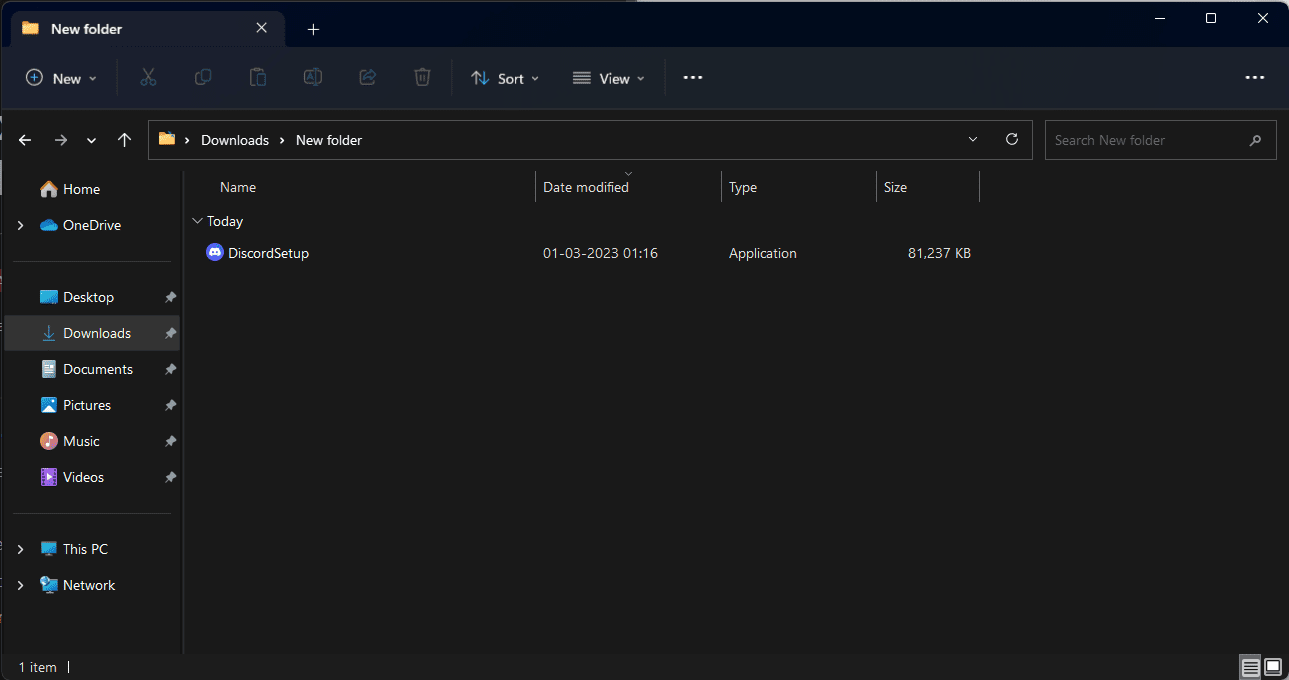
Paso 3: Una vez que haya encontrado el archivo DiscordSetup.exe, haga clic con el botón derecho en él y, a continuación, haga clic con el botón izquierdo en la opción ‘Ejecutar como administrador’.
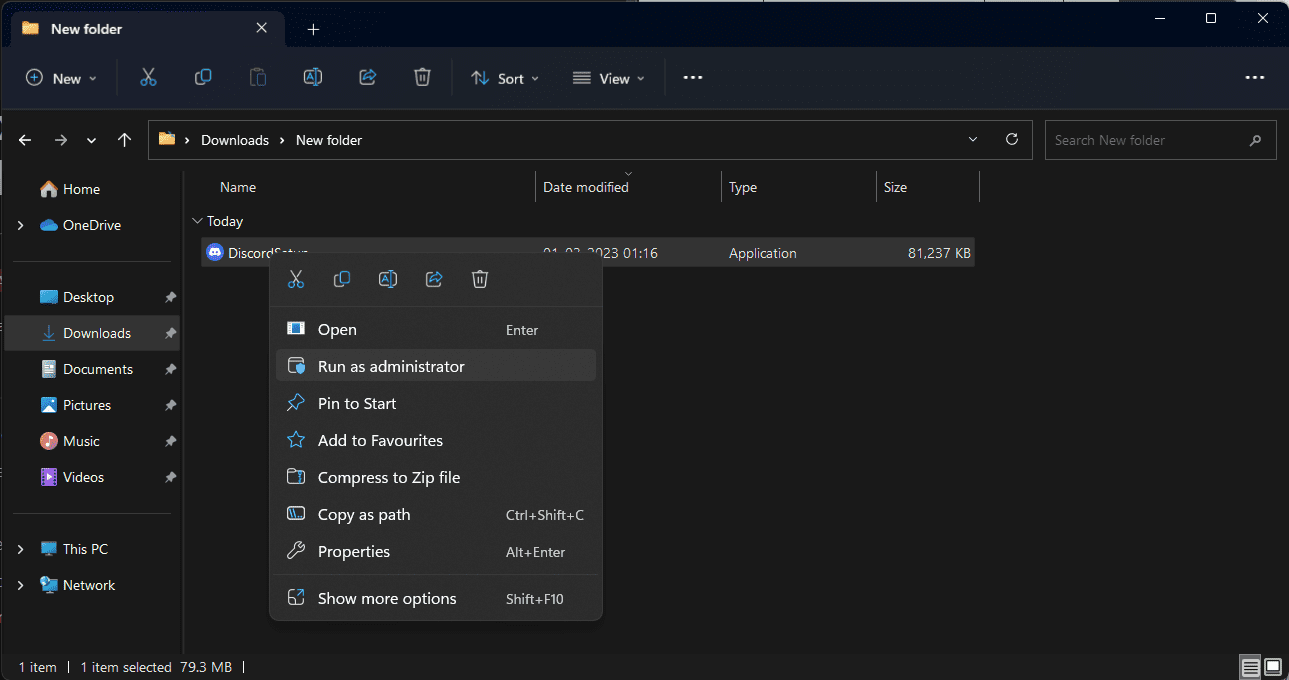
Paso 4: si ve la ventana emergente de Control de cuentas de usuario (UAC) que le pregunta si desea que Discord realice cambios en su computadora o no, haga clic en ‘Sí’. Dar esta señal verde permite que el instalador de Discord se ejecute con permisos más altos, lo que podría ser crucial para el proceso de instalación en su dispositivo.
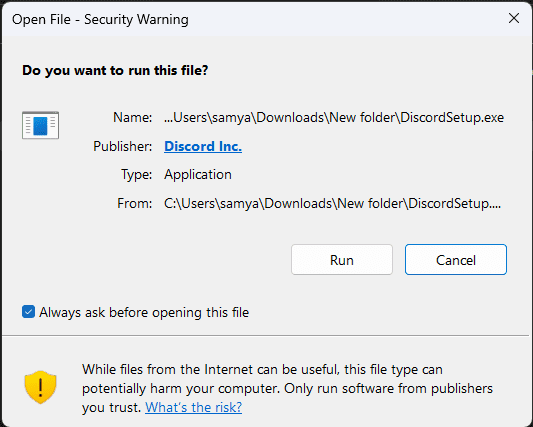
Paso 5: finalmente, siga las instrucciones en pantalla para instalar Discord sin fallas.
Optar por la eliminación completa de los archivos de Discord
Si tenía Discord en su computadora antes y lo desinstaló, es probable que queden algunos archivos residuales en su Windows que chocan con su nuevo instalador.
Eliminar completamente los archivos de Discord sobrantes de su computadora y luego reiniciar el instalador puede ayudarlo a solucionar este problema. Siga este proceso paso a paso para deshacerse de los archivos de Discord:
Paso 1: Primero, presione las teclas ‘Windows + R’ simultáneamente en su teclado. Se abrirá la utilidad Ejecutar. Escriba ‘%appdata%’ y haga clic en el botón ‘Aceptar’. Al hacerlo, se abrirá el Explorador de archivos.
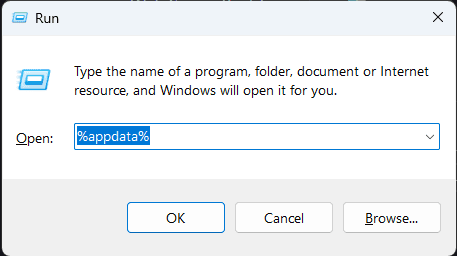
Paso 2: busque la carpeta ‘discord’ y selecciónela.
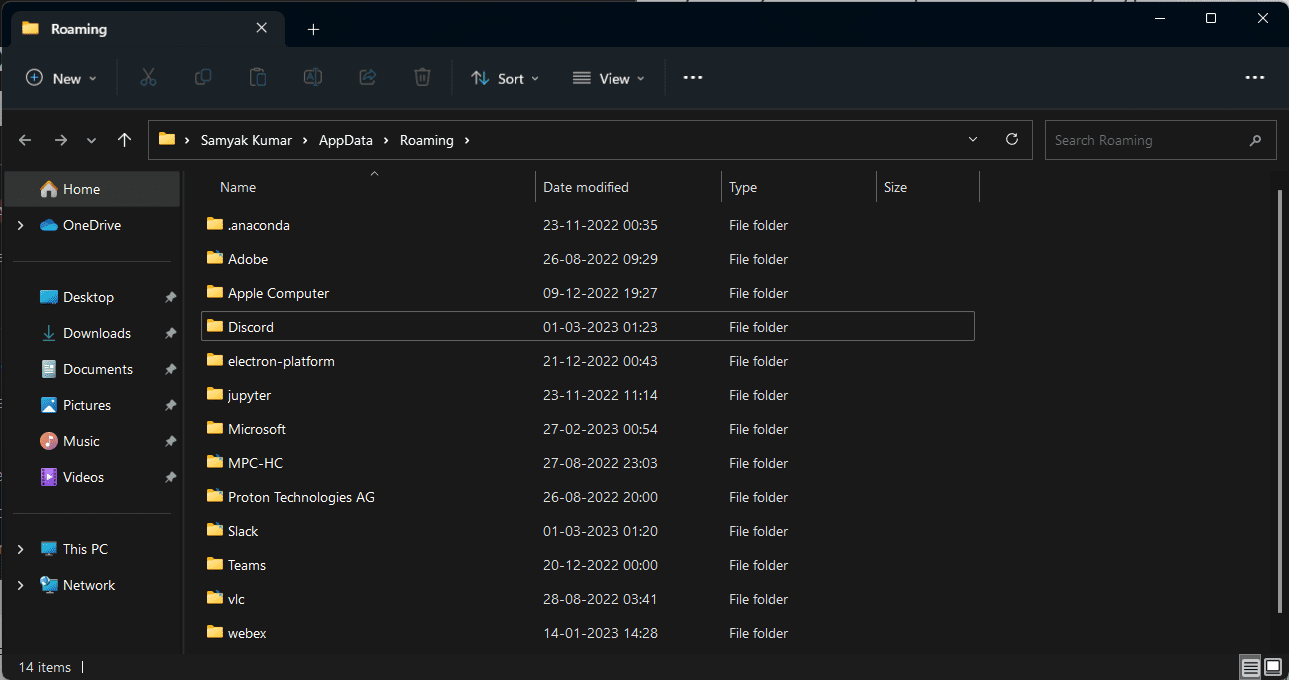
Paso 3: A continuación, haga clic derecho en la carpeta y luego haga clic en la opción ‘Eliminar’.
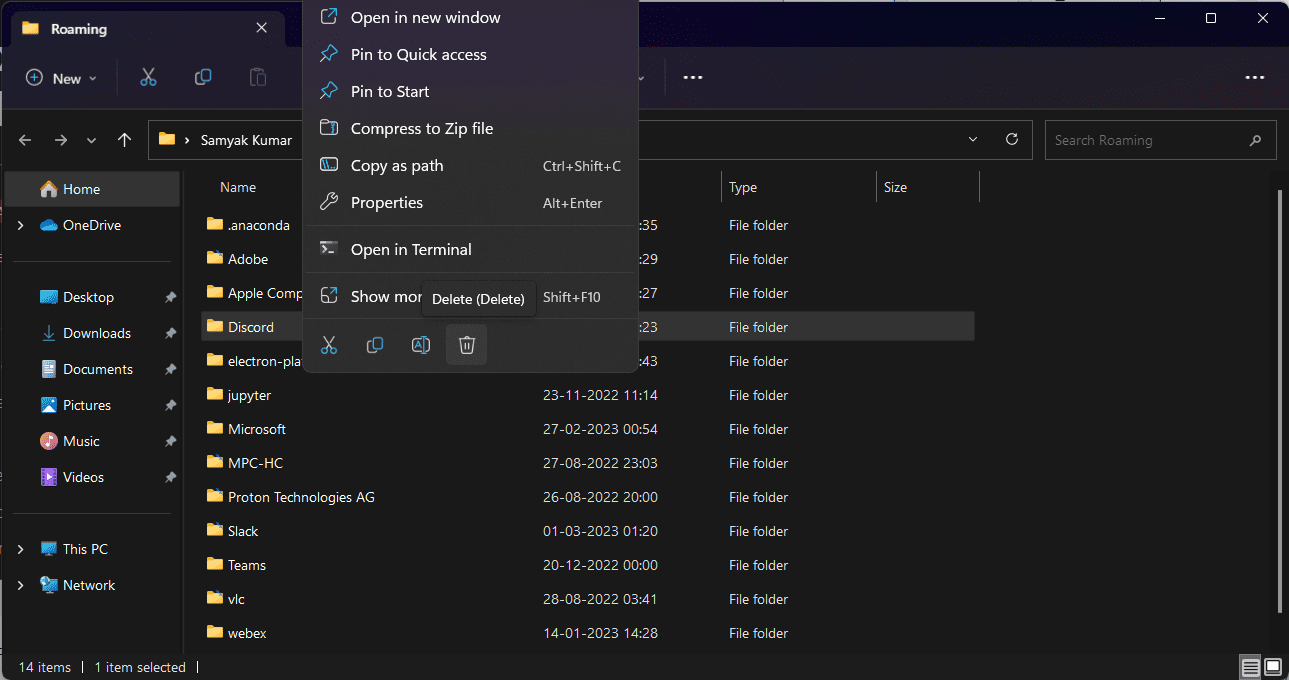
Paso 4: Una vez eliminado con éxito, presione las teclas ‘Windows + R’ en su teclado nuevamente para iniciar la utilidad Ejecutar. Escriba ‘%LocalAppData%’ y haga clic en el botón ‘Aceptar’.
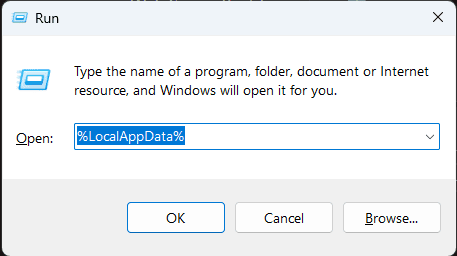
Paso 5: busque la carpeta ‘Discord’, selecciónela y luego haga clic derecho sobre ella. Haga clic en ‘Eliminar’.
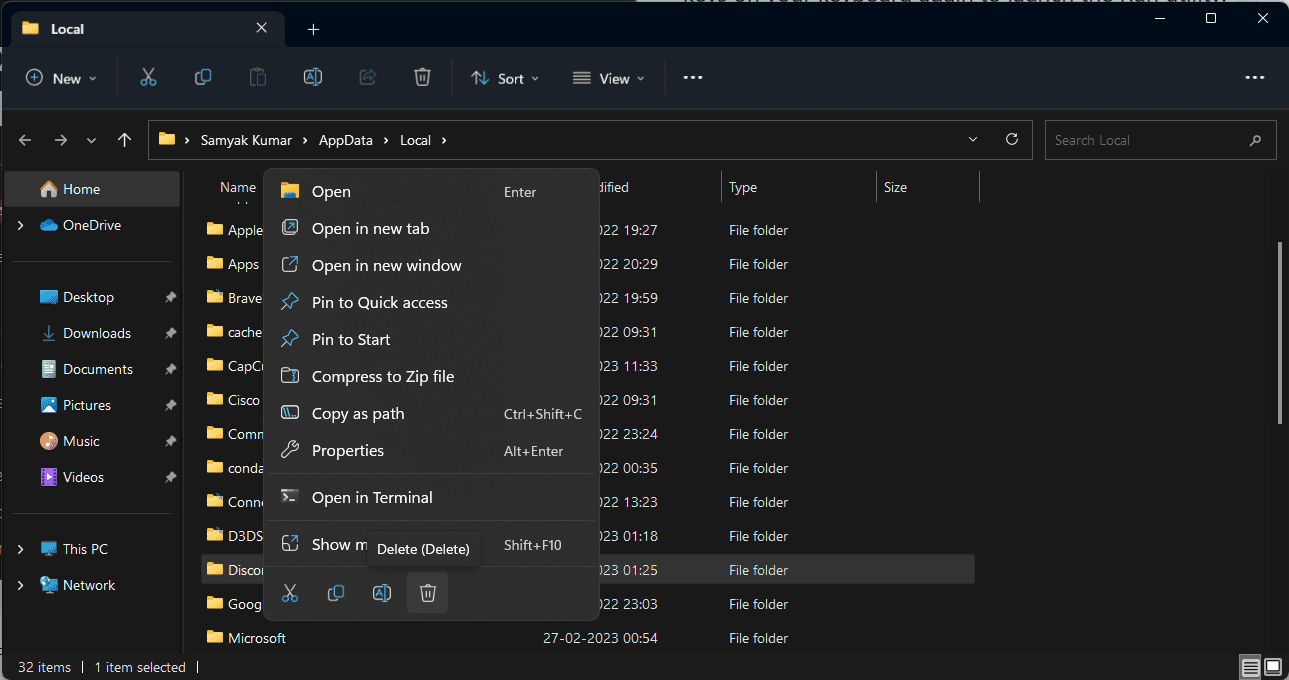
Paso 6: en caso de que no pueda eliminar esta carpeta, inicie la utilidad Ejecutar presionando ‘Windows + R’, escriba ‘%temp%’ y haga clic en ‘Aceptar’. Elimine todos los archivos y carpetas que lleven el nombre ‘Discord’. Una vez hecho esto, vuelva a intentar el quinto paso.
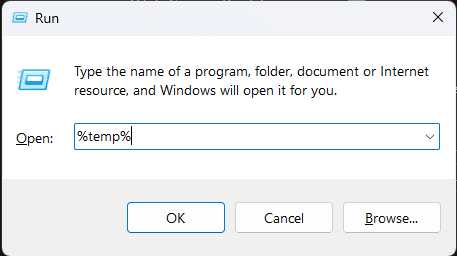
Paso 7: después de eliminar todos los archivos y carpetas, intente instalar Discord nuevamente.
Desinstalar la aplicación Discord anterior
Antes de instalar una nueva aplicación, es mejor desinstalar la versión anterior de la misma aplicación si ya está instalada en su PC. Si bien algunas aplicaciones permiten a los usuarios instalar varias versiones, otras no.
Si una aplicación no admite varias versiones, recibirá un mensaje de error durante la instalación. Por lo tanto, asegúrese de desinstalar su aplicación Discord anterior antes de instalar una nueva haciendo lo siguiente:
Paso 1: presione la tecla ‘Windows’, busque ‘Panel de control’ y haga clic en ‘Abrir’.
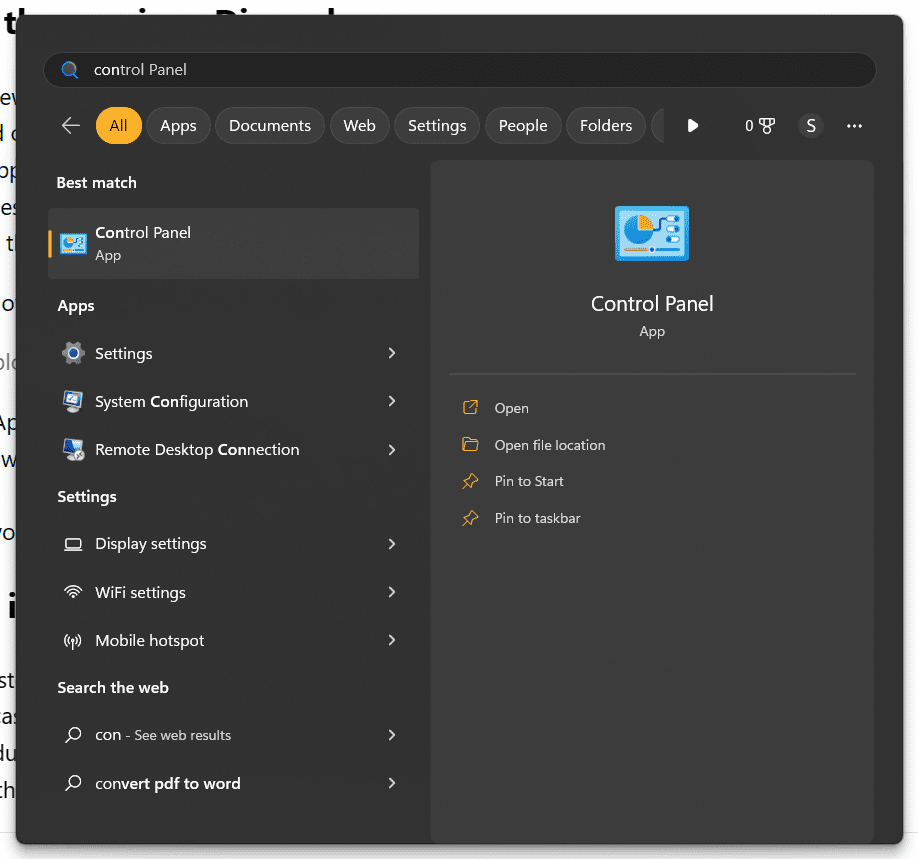
Paso 2: Ahora, haz clic en ‘Aplicaciones’ y luego busca ‘Discord’.
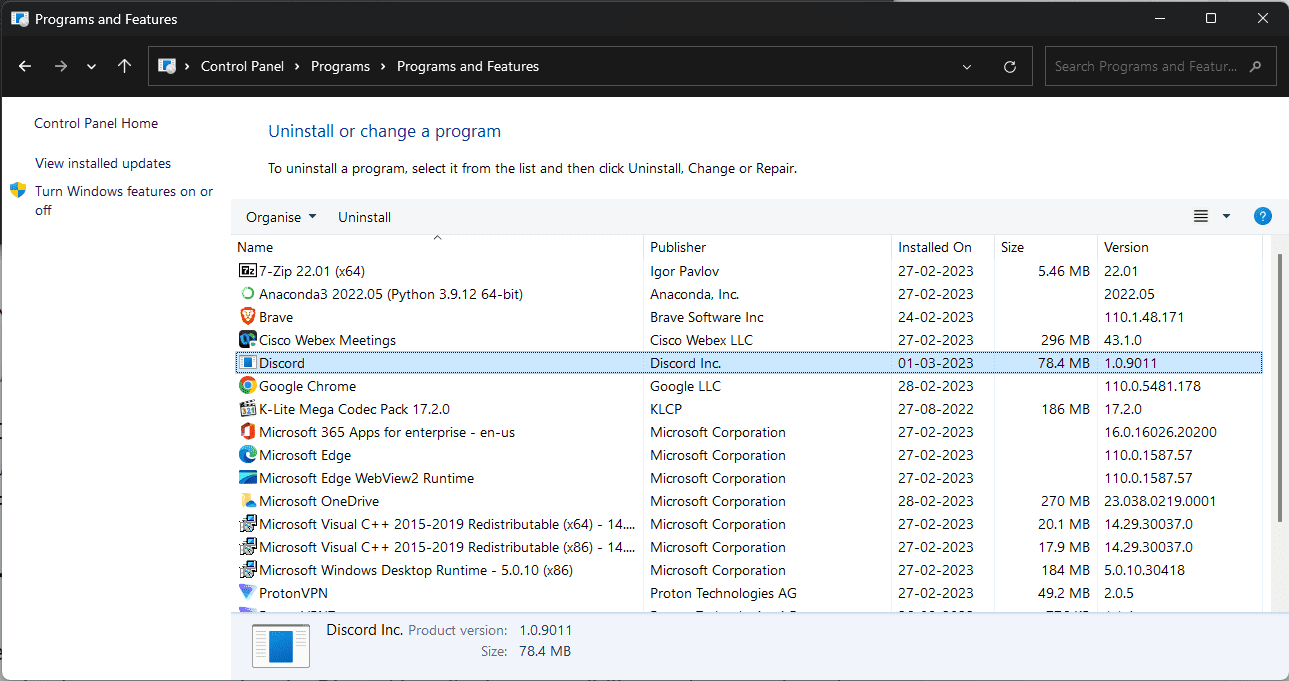
Paso 3: haga clic en él, seguido de un clic en ‘Desinstalar’. Haga clic en ‘Desinstalar’ una vez más para confirmar la desinstalación.

Paso 4: Finalmente, reinicie su computadora e intente instalar Discord nuevamente.
Ejecutar el instalador en modo de compatibilidad
A veces, los sistemas más antiguos tienen problemas para ejecutar aplicaciones modernas. Si eso es lo que sucede en su caso, ejecutar el instalador de Discord en modo de compatibilidad puede reducir las posibilidades de conflictos durante la instalación que pueden impedir que el instalador funcione correctamente.
Así es como lo haces:
Paso 1: Primero, asegúrese de haber descargado la última versión del instalador de Discord del sitio web oficial.
Paso 2: Abra su administrador de archivos y busque el archivo de instalación de Discord (generalmente llamado DiscordSetup.exe).
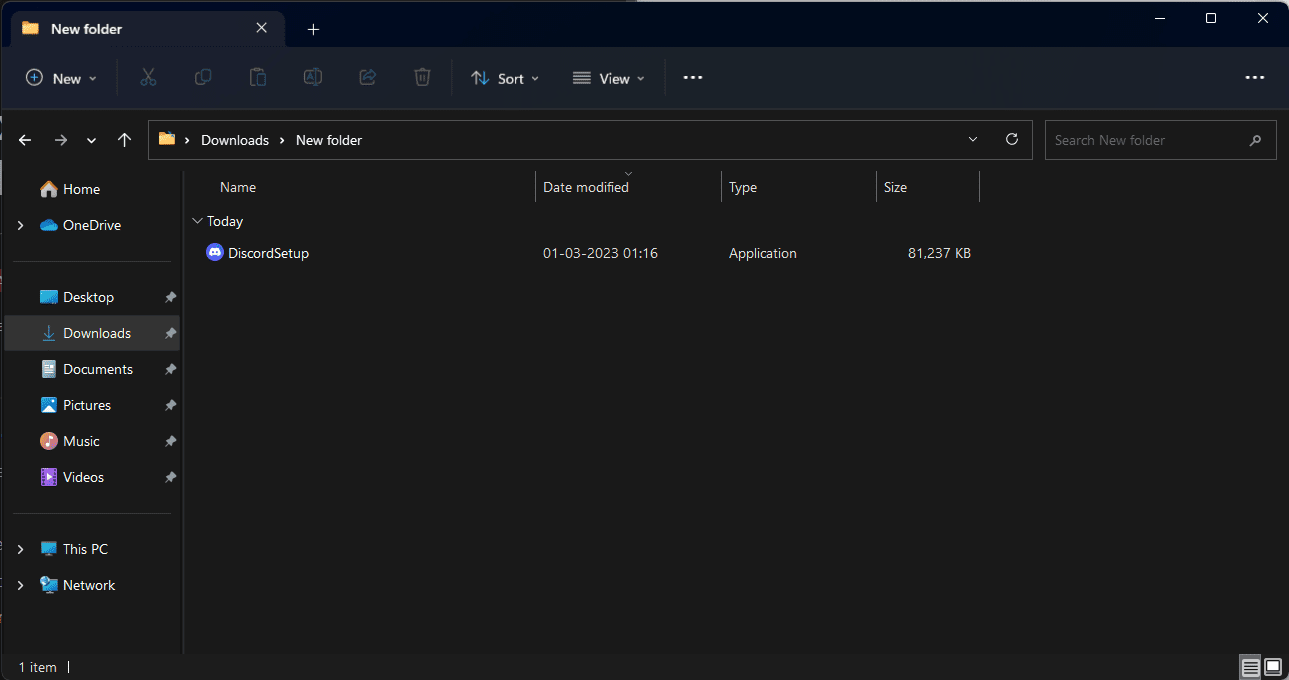
Paso 3: A continuación, haga clic derecho en el archivo DiscordSetup.exe y elija ‘Propiedades’ en el menú. Mostrará una ventana emergente.

Paso 4: desde esa ventana emergente, seleccione la pestaña ‘Compatibilidad’.
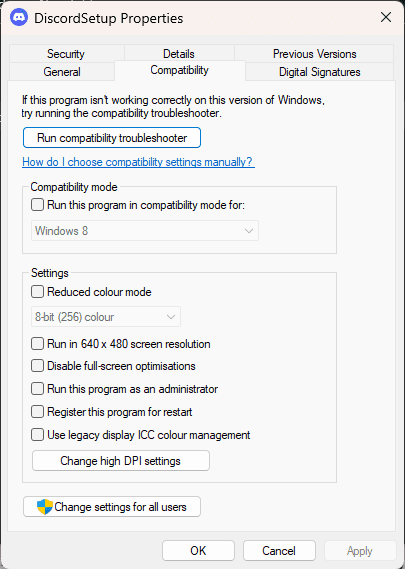
Paso 5: Marque la casilla junto a ‘Ejecutar este programa en modo de compatibilidad’ y haga clic en ‘Windows 7’ o ‘Windows 8’ en el menú desplegable.
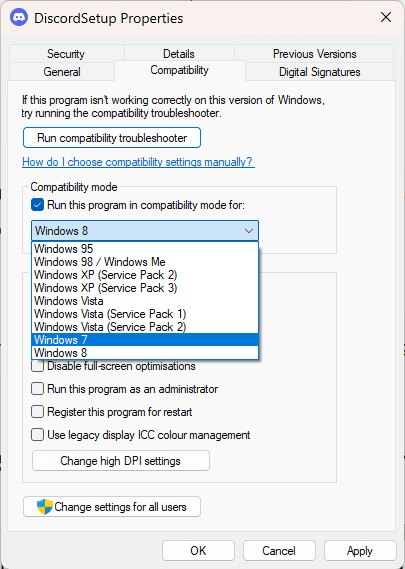
Paso 6: Una vez que todo esté hecho, haga clic en el botón ‘Aplicar’ e intente instalar la aplicación Discord nuevamente.
Reinicio del instalador mediante el Administrador de tareas
Si ya tiene una instancia de la aplicación Discord (o instalador) abierta, es posible que su instalador tenga dificultades para finalizar la instalación. Salir por completo del instalador a través del Administrador de tareas de su PC y reiniciarlo puede resolver este problema.
Los pasos para hacerlo son bastante simples:
Paso 1: haga clic derecho en su barra de tareas (por supuesto, en un área en blanco) y luego haga clic en ‘Administrador de tareas’.

Paso 2: A continuación, haga clic en la pestaña ‘Detalles’ y busque todas las instancias de Discord que se están ejecutando actualmente.
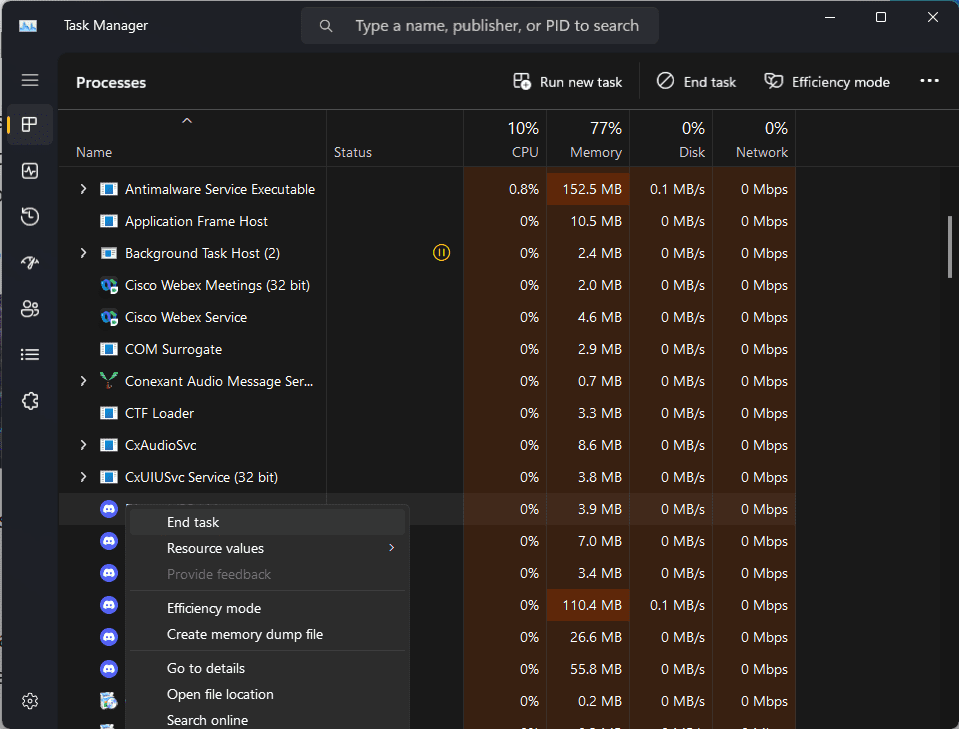
Paso 3: seleccione todas las instancias, haga clic derecho sobre ellas y haga clic en ‘Finalizar tarea’.
Paso 4: Una vez que se cierren los procesos en ejecución de Discord, vuelva a iniciar el instalador.
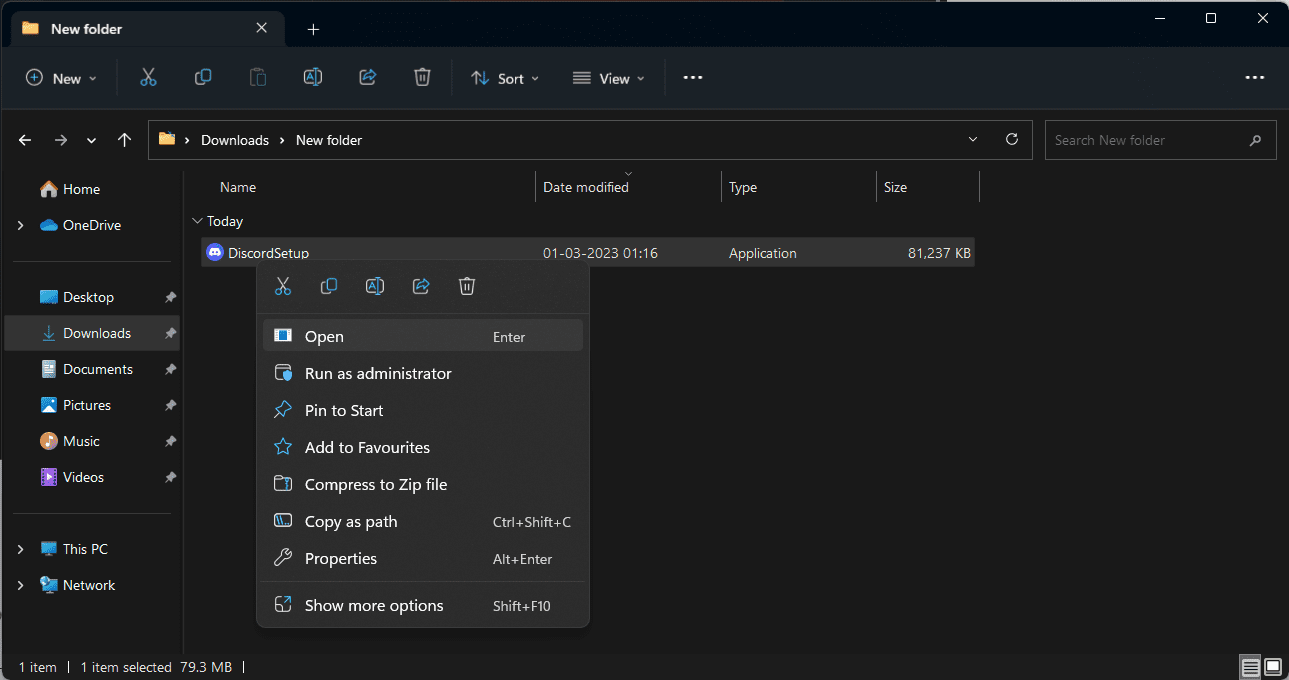
Deshabilitar su software antivirus temporalmente
A veces, las aplicaciones antivirus pueden identificar falsamente otras aplicaciones como malware. Si su software antivirus detecta la aplicación Discord como un falso positivo, puede intentar desactivarla momentáneamente y luego ejecutar el instalador.
Los siguientes pasos pueden ayudarlo a deshabilitar su antivirus:
Paso 1: haga clic derecho en un área en blanco de su barra de tareas y elija la opción ‘Administrador de tareas’.

Paso 2: Seleccione la pestaña ‘Inicio’. Aquí verá el nombre de su aplicación antivirus. Haga clic en él para seleccionarlo.
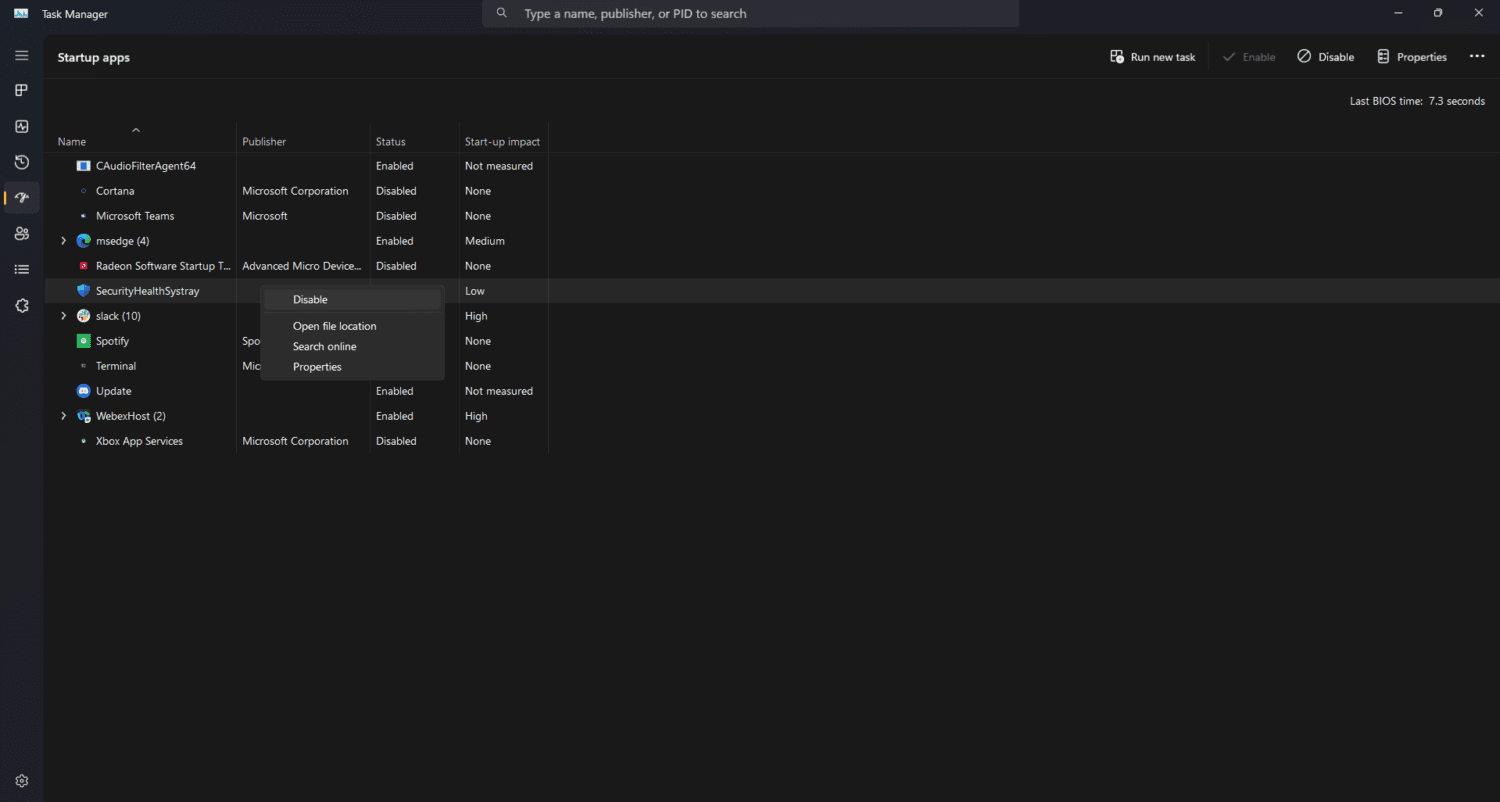
Paso 3: Después de hacer clic, encontrará el botón ‘Desactivar’ en la parte inferior derecha de la ventana.
Paso 4: una vez deshabilitada, su aplicación antivirus no se iniciará cada vez que inicie su dispositivo.
Optar por una versión diferente de Discord
En caso de que no lo supieras, Discord viene en tres versiones: Discord, Discord Public Test Build (Discord PTB) y Discord Canary.
Recuerde que las versiones PTB y Canary están destinadas a usuarios que desean experimentar las funciones tempranas o experimentales de Discord. Por lo tanto, no son tan estables como el Discord normal.
No obstante, si no puede instalar Discord siguiendo los métodos convencionales, puede elegir cualquiera de estas dos versiones de Discord como alternativa. Aquí se explica cómo instalar cualquiera de las versiones beta de Discord:
Paso 1: Visite el sitio web oficial de Discord, elija su versión preferida y descargue su última versión.
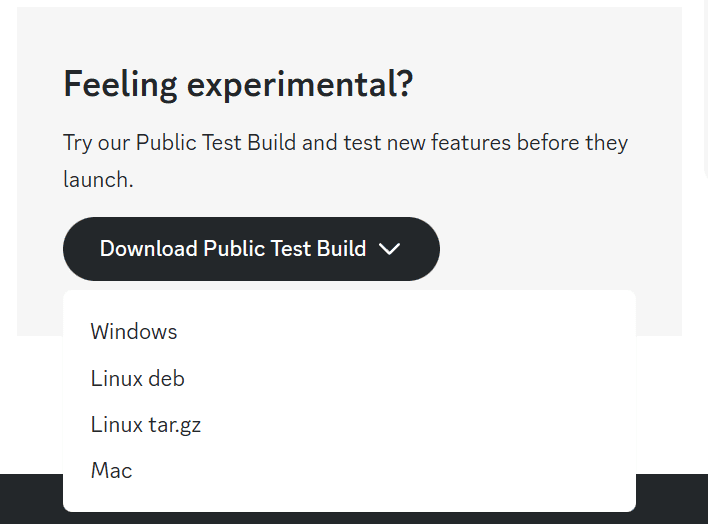
Paso 2: Una vez descargado, ejecute el instalador y vea si funciona.
Ultimas palabras
Como puede ver, existen varias formas de solucionar el problema ‘La instalación de Discord ha fallado’. Sin embargo, cada PC con Windows es diferente, al igual que los problemas que sufren. Por lo tanto, consulte nuestro artículo y experimente con los métodos mencionados aquí uno por uno y vea qué resuelve su problema. ¡Buena suerte!
A continuación, consulte las plataformas confiables de alojamiento de bots de Discord.